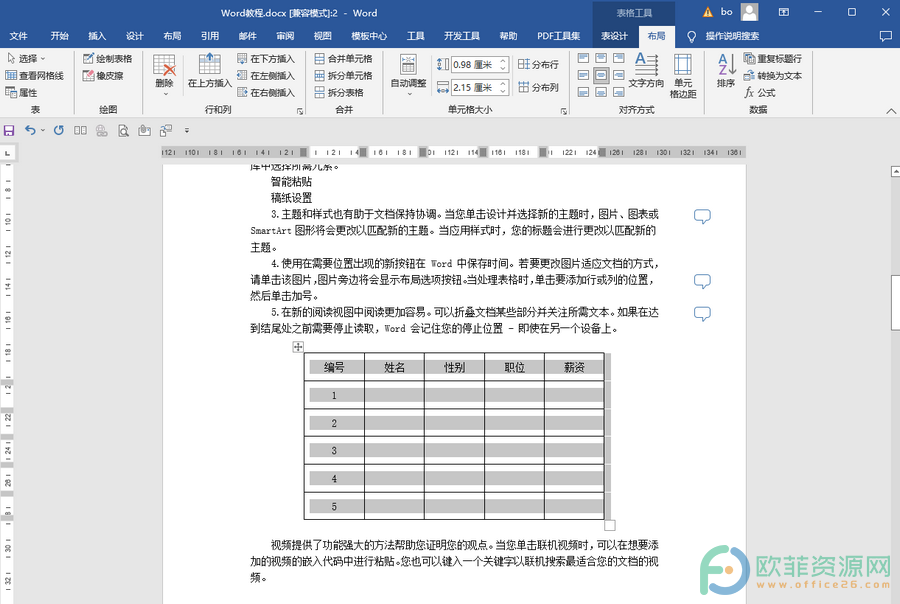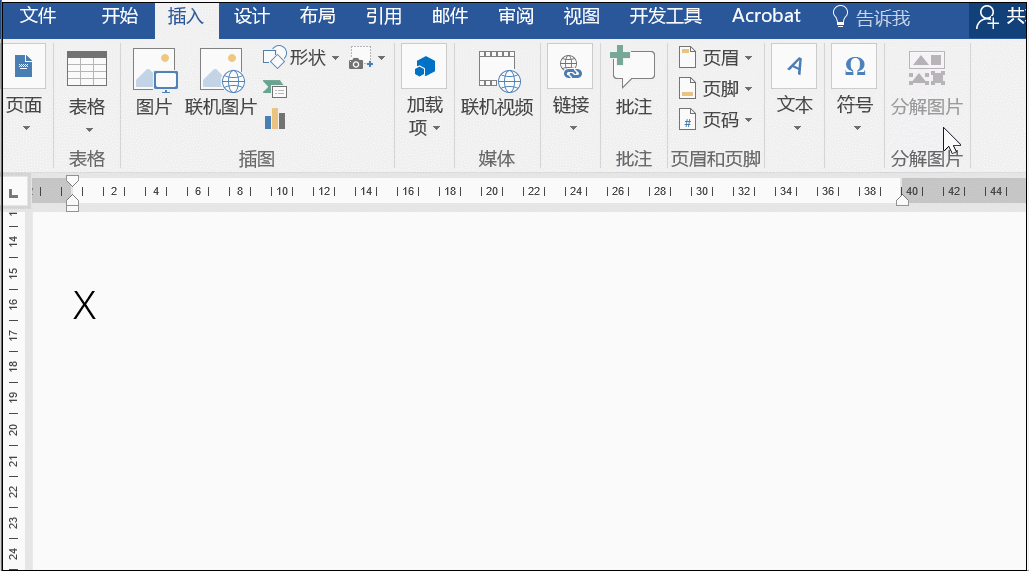我们在Word2010表格中进行排序时,有时需要按开头英文字母大小写顺序进行排序,介绍一下实现方法。今天,小编就教大家在Word2010中按字母排序的操作方法。
Word2010中按字母排序的操作步骤如下:
打开Word2010文档,单击表格任意单元格。
单击“布局”选项卡。
在“数据”中单击“排序”按钮。
word页面横向设置
将word软件学好并且运用与生活工作中是一件非常棒的事,怎样使WORD页面横向显示则是许多使用者想要解决的问题,今天,小编就教你怎么横向展示操作。 word页面设置横向步骤如下: 把鼠标定位到要设置为横向的页码的前一页的最后一个字后面。 单击“页面布局,分隔符,下一页”。 单击&
在“排序”对话框中单击“选项”按钮。
在“排序选项”对话框中选中“区分大小写”选项。
单击“确定”按钮。
在“排序”对话框设置排序关键字、类型、升序或降序等参数。
最后单击“确定”按钮使设置生效即可。
Word2010中按字母排序的操作
Word中目录设置的操作方法
学生在写毕业论文时,学者在写文章时,都需要进行文章的编辑,特别是需要制作目录,如何进行目录的生成。今天,小编就教大家在Word中目录设置的操作方法。 Word中目录设置的操作步骤如下: 第一步:完成文章内容的书写和编辑,并按目录结构的方式排版完毕。 第二步:在文字样式栏中,右击文字样式,进行目录文字样式的编